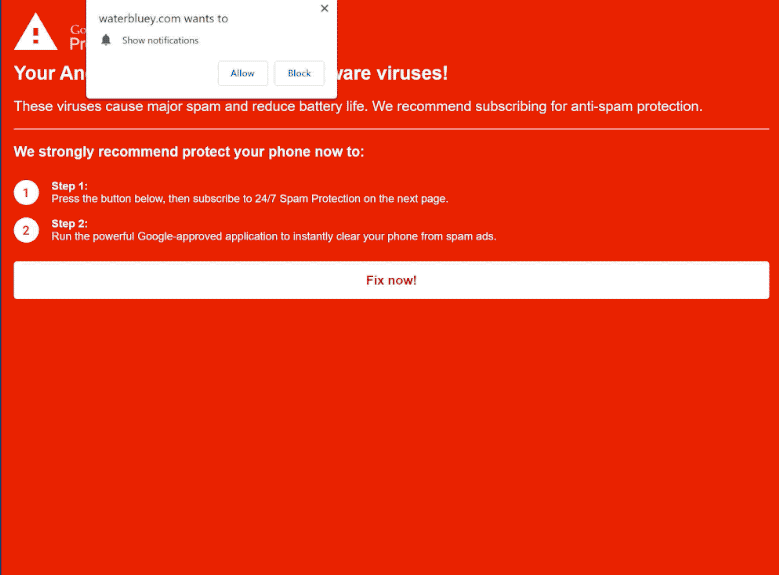Varningen för det falska viruset ” Your Android is infected with (8) adware viruses! ” kan visas på många webbplatser som användare omdirigeras till när de surfar på högriskwebbplatser. Den falska varningen informerar användare om att deras Android-enheter har infekterats med flera adware-program. Varningen uppmanar användarna att följa de angivna instruktionerna och ta bort infektionerna. Även om den falska varningen för närvarande marknadsför ett legitimt antivirusprogram McAfee, är innehållet i varningen helt falskt.
Även om denna falska varning hävdar att användarnas Android-enheter har infekterats, kan användare som använder alla typer av enheter omdirigeras till webbplatsen som visar den.
När du omdirigeras till en av webbplatserna som visar denna bluff kommer du att se en röd skärm och ett meddelande som säger att din Android-enhet har infekterats med 8 adware-infektioner. Webbplatsen som visar bedrägeriet kan också be din webbläsare att visa en varning som säger att webbplatsen vill visa aviseringar. Klicka inte på ”Tillåt”, eftersom du kommer att tillåta webbplatsen att spamma annonser på ditt skrivbord.
Var inte uppmärksam på innehållet i varningen eftersom den är falsk. Om det finns en infektion på din Android-enhet är den inte relaterad till den här varningen. Falska varningar används ofta för att driva bedrägerier med teknisk support eller för att få användare att ladda ner tvivelaktiga program.
Denna speciella falska varning uppmanar användare att installera McAfee, som är ett legitimt program. Detta kanske dock inte alltid är fallet, och om användare gör som popup-fönstret ber kan de sluta installera mycket tvivelaktiga eller till och med direkt skadliga program.
För framtida referens, kom ihåg att din webbläsare aldrig kommer att visa legitima virusvarningar. Du bör bara lita på att ditt antivirusprogram ger korrekt information om infektioner på din dator.
Vad utlöser omdirigeringar till webbplatser som marknadsför bedrägerier?
Användare omdirigeras ofta till tvivelaktiga webbplatser när de inte har ett adblocker-program installerat när de surfar på högriskwebbplatser. Dessa högriskwebbplatser syftar till att exponera användare för så många annonser som möjligt. Webbplatser med pornografiskt eller piratkopierat innehåll är särskilt skyldiga till detta. Ett bra adblocker-program kan enkelt blockera dessa omdirigeringar.
Slumpmässiga omdirigeringar när du är på säkra webbplatser kan tyda på att det finns en adware-infektion. Även om de inte är farliga, kan dessa infektioner vara irriterande på grund av den oändliga strömmen av annonser de visar. Vanligtvis installeras dessa infektioner genom en metod som kallas programvarubuntning. För att uttrycka det enkelt, infektionerna är kopplade till gratisprogram som extra erbjudanden och får installeras utan uttryckligt tillstånd. Denna metod är kontroversiell på grund av dess vilseledande natur, och program som använder den kan flaggas som potentiella hot av antivirusprogram.
Tilläggserbjudandena är alltid valfria, och det är inte svårt att förhindra att de installeras så länge du är uppmärksam när du installerar gratisprogram. Under installationsprocessen, se till att välja Avancerade (anpassade) inställningar. Även om installationsfönstret alltid rekommenderar att du använder standardinställningar, kommer du att följa dessa råd för automatisk installation av alla tillagda erbjudanden. Å andra sidan kommer avancerade inställningar att göra alla erbjudanden synliga och ge dig möjlighet att avmarkera dem alla. Avmarkera bara rutorna så blockeras erbjudandena från att installeras.
Att tillåta att de extra erbjudandena installeras rekommenderas inte, även om vissa av dem till en början verkar användbara. Om du godkänner att de installeras kommer du snabbt att fylla din dator med skräpprogram som bara tar upp utrymme och orsakar problem. De kan också vara besvärliga att bli av med när de väl är helt installerade. Att avmarkera ett par rutor när du installerar program är betydligt enklare och mycket mindre tidskrävande.
Så här stoppar du bidrdtrck.com omdirigeringar
Det är en bra idé att skanna din dator med ett antivirusprogram för att kontrollera om det finns en adware-infektion. Om du har omdirigerats till bidrdtrck.com och liknande webbplatser flera gånger kan du ha att göra med en adware-infektion. Att använda ett antivirusprogram för att hantera det är en bra idé eftersom adware-infektioner kan vara knepiga att bli av med manuellt. Du behöver också ett adblocker-program för att blockera framtida omdirigeringar och annonser.
Det är inte svårt att återkalla en webbplats tillstånd att visa aviseringar via din webbläsares inställningar. Om någon tvivelaktig webbplats visar dig annonser, använd anvisningarna vi har gett nedan för att återkalla tillståndet. Du kan också stänga av den här funktionen helt och hållet om du inte vill få aviseringsförfrågningar i framtiden.
Site Disclaimer
2-remove-virus.com is not sponsored, owned, affiliated, or linked to malware developers or distributors that are referenced in this article. The article does not promote or endorse any type of malware. We aim at providing useful information that will help computer users to detect and eliminate the unwanted malicious programs from their computers. This can be done manually by following the instructions presented in the article or automatically by implementing the suggested anti-malware tools.
The article is only meant to be used for educational purposes. If you follow the instructions given in the article, you agree to be contracted by the disclaimer. We do not guarantee that the artcile will present you with a solution that removes the malign threats completely. Malware changes constantly, which is why, in some cases, it may be difficult to clean the computer fully by using only the manual removal instructions.